Sửa lỗi không nhận bàn phím win 10
Khi sử dụng máy tính, dễ xảy ra lỗi không nhận bàn phím win 10. Đừng lo lắng, hãy tham khảo bài viết dưới đây để tìm hiểu cách khắc phục nhé! Xem thêm thông tin hữu ích dành cho bạn: sửa laptop - bàn phím laptop bị liệt.
Gặp lỗi không nhận bàn phím win 10 phải làm sao?

Khi đột ngột xảy ra lỗi không nhận bàn phím win 10 sẽ gây gián đoạn và ảnh hưởng lớn tới công việc, giải trí. Nó xuất phát từ nhiều nguyên nhân, vậy nên cũng có nhiều biện pháp để khắc phục tình trạng này. Trước hết, cần phát hiện lỗi thông qua các dấu hiệu này:
- Máy tính không thể nhập ký tự nào được từ bàn phím
- Một vài hoặc toàn bộ phím không hoạt động
- Các thiết bị khác vẫn hoạt động bình thường khi được kết nối, riêng bàn phím không nhận
Việc xác định nguyên nhân dẫn tới tình trạng lỗi không nhận bàn phím win 10 này thường khá dễ dàng. Nếu cắm bàn phím vào máy khác vẫn nhận và sử dụng bình thường thì vấn đề nằm ở máy tính của bạn. Có những trường hợp đèn bàn phím vẫn sáng nhưng các phím khác không hoạt động. Khi gặp lỗi này, bạn có thể tham khảo một số cách khắc phục dưới đây.
Lỗi không nhận bàn phím win 10 - Nguyên nhân và cách khắc phục
Với mỗi nguyên nhân gây lỗi không nhận bàn phím win 10 sẽ có những cách khắc phục tương ứng. Vậy có những lỗi nào?
Đối với bàn phím cố định trên máy
Dữ liệu chưa được quét hoàn toàn gây ra lỗi không nhận bàn phím win 10
Một số phần mềm trong hệ thống ngừng hoạt động dẫn đến lỗi laptop không nhận bàn phím. Để khắc phục tình trạng này, bạn chỉ cần khởi động lại máy tính, laptop giúp dữ liệu được quét hoàn toàn.
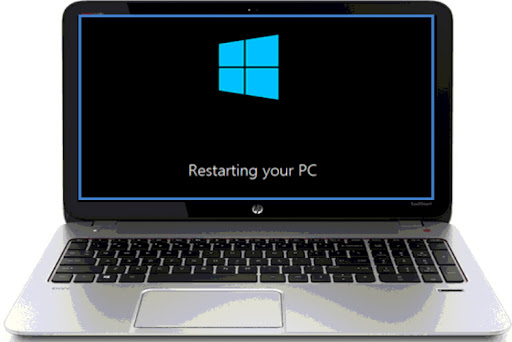
Restarting là một biện pháp đơn giản nhưng hiệu quả. Khởi động lại giúp máy tính chạy ổn định hơn cũng là giải pháp đầu tiên được áp dụng để khắc phục hầu hết các lỗi trên máy tính.
Thiếu Driver bàn phím gây lỗi không nhận bàn phím win 10

Thiếu Driver bàn phím, Driver quá cũ hoặc phiên bản cài đặt sai cũng là những nguyên nhân khiến bàn phím bị lỗi không nhận bàn phím win 10. Để khắc phục tình trạng này, bạn cần cập nhật trình điều khiển bàn phím theo hướng dẫn bên dưới:
- Bước 1: Mở biểu tượng Tìm kiếm → Tìm và chọn Device Manager.
- Tìm kiếm và chọn Device Manager
- Bước 2: Trong hộp thoại, chọn Keyboards → Nhấn chuột phải chọn Driver Software hoặc Uninstall để gỡ bỏ Driver hiện tại.
- Bước 3: Nếu bạn chọn gỡ bỏ trình điều khiển, hãy cài đặt lại trình điều khiển cho laptop. Nếu lựa chọn Update thì chờ máy tính cập nhật xong, khởi động và thử lại xem lỗi đã được khắc phục chưa.
Cài đặt bàn phím bị lỗi
Cài đặt bàn phím không đúng cách hoặc phần mềm bị lỗi sẽ khiến máy tính không nhận bàn phím. Cách khắc phục nhanh nhất trong trường hợp này là đặt lại cài đặt bàn phím bằng các thao tác sau:
Bước 1: Mở Settings → Chọn Ease of Access.
Bước 2: Chọn Keyboard → Trong Use Filter Keys, gạt thanh ON tại Ignore of slow down…
Gạt thanh ON
Bước 3: Tại tùy chọn Show the Filter Keys trên thanh tác vụ chuyển sang OFF.
Lỗi không nhận bàn phím win 10 do máy tính bị nhiễm virus
Máy tính bị nhiễm virus, phần mềm độc hại gây tắc nghẽn kết nối và làm hỏng các tập tin trong hệ thống, ảnh hưởng lớn đến hoạt động của máy tính. Đây cũng là một trong số nguyên nhân khiến lỗi không nhận bàn phím win 10. Để khắc phục tình trạng này, bạn cần loại bỏ virus trên máy tính bằng phần mềm chuyên dụng hỗ trợ để đảm bảo máy tính hoạt động bình thường.
Ngoài ra, một nguyên nhân nữa khiến lỗi này xảy ra là do hư hỏng phần cứng. Phần cứng của máy bị lỗi cũng ảnh hưởng đến các chức năng khác của máy, cụ thể là bàn phím. Với trường hợp hư hỏng phần cứng, bạn không nên tự ý sửa chữa nếu chưa thực sự hiểu rõ về máy để tránh gây ra những sự cố đáng tiếc. Cách tốt nhất là mang máy tính tới cơ sở sửa chữa gần nhất để được hỗ trợ kịp thời.
Đối với bàn phím rời: Ngoài thao tác qua những cách trên thì riêng bàn phím rời sẽ có những lỗi về mặt tiếp xúc cổng. Cách sửa như sau:

Lỗi không nhận bàn phím win 10 do cổng USB trên máy tính tiếp xúc kém
Với những máy tính sử dụng lâu ngày sẽ bị bám bụi ở các cổng USB và cả bàn phím, khiến kết nối giữa máy tính và USB không ổn định. Điều bạn cần làm để khắc phục tình trạng lỗi không nhận bàn phím win 10 là vệ sinh cổng USB. Vệ sinh laptop là một giải pháp đơn giản nhưng hiệu quả cao để làm sạch bụi bẩn. Để vệ sinh laptop đúng cách tại nhà, bạn nên sắm một bộ dụng cụ vệ sinh chuyên dụng.
Ngoài ra, nguyên nhân cũng khá phổ biến gây lỗi máy tính nhận chuột nhưng không nhận bàn phím thường bắt nguồn từ việc người dùng vô tình khóa cổng USB khiến máy tính không nhận được tín hiệu kết nối từ bàn phím. Để mở khóa cổng USB, bạn thực hiện theo hướng dẫn dưới đây:
- Bước 1: Mở Tìm kiếm → Tìm và chọn Registry Editor.
- Bước 2: Chọn Yes để xác nhận.
- Bước 3: Sao chép và dán liên kết vào ô tìm kiếm:
HKEY_LOCAL_MACHINESYSTEMCurrentControlSetServicesUSBSTOR.
- Bước 4: Chọn Start → Tại Value date bạn đổi số 4 thành số 3 → Chọn OK. Trong đó:
- Giá trị là 4: Máy tính đang khóa cổng USB.
- Giá trị là 3: Máy tính đã mở khóa cổng USB.
Địa chỉ sửa lỗi không nhận bàn phím win 10 uy tín
Bệnh viện Công nghệ 88 là một trong những địa chỉ đáng tin cậy nhất hiện nay dành cho bạn với các cơ sở có mặt trên các thành phố lớn trong cả nước. Nên nếu bạn muốn sửa lỗi không nhận bàn phím win 10 thì đây là lựa chọn an tâm.
Bệnh viện Công nghệ 88 - Đơn vị sửa chữa uy tín Hà Nội
Cẩn Thận - Tận Tâm - Chuyên Nghiệp
***
Website: http://benhviencongnghe88.vn/
Địa chỉ:
Trung tâm bảo hành 1
40 Trần Đại Nghĩa - Hai Bà Trưng - Hà Nội (024.7106.9999 số máy lẻ 310)
Trung tâm bảo hành 2
164 Nguyễn Xiển - Thanh Xuân - Hà Nội (024.7106.9999 số máy lẻ 311)
Trung tâm bảo hành 3
135 Chùa Láng - Đống Đa - Hà Nội (024.7106.9999 số máy lẻ 312)
Trung tâm bảo hành 4
106 Hồ Tùng Mậu - Cầu Giấy - Hà Nội (024.7106.9999 số máy lẻ 313)
Trung tâm bảo hành 5
63 Nguyễn Thiện Thuật - Quận 3 - TP HCM (024.7106.9999 số máy lẻ 225)
Trung tâm bảo hành 6
817A Kha Vạn Cân, P. Linh Tây, Q. Thủ Đức (024.7106.9999 số máy lẻ 410)
Trên đây là cách sửa lỗi không nhận bàn phím win 10. Bạn có thể dựa vào tình trạng hiện gặp để lựa chọn giải pháp khắc phục phù hợp nhất. Chúc bạn thành công!
- List màn hình 24 inch giá rẻ, chất lượng cao đáng mua
- Địa chỉ bán màn hình máy tính giá rẻ và chất lượng bạn không nên bỏ qua
- Lỗi loa máy tính bị gạch chéo win 10 sửa như thế nào?
- Bàn phím Sony Vaio thay ở đâu giá tốt nhất?
- Có phải tất cả laptop không có đèn bàn phím? Cách kiểm tra
- Thay bàn phím laptop ở đâu giá tốt, chất lượng nhất Hà Nội?
- Tổng hợp các lỗi phím laptop bị hỏng, bị liệt, bị loạn và cách khắc phục nhanh nhất
- Có phải tất cả laptop HP không có đèn bàn phím? Cách kiểm tra
- Thay bàn phím Dell cần lưu ý gì?
- Giá bàn phím laptop có đắt không?
Bài viết liên quan
-
 Lỗi phím Space trên laptop phải làm sao?
10-09-2022, 11:50 pm
Lỗi phím Space trên laptop phải làm sao?
10-09-2022, 11:50 pm
-
 Dụng cụ vệ sinh bàn phím laptop
10-09-2022, 11:19 pm
Dụng cụ vệ sinh bàn phím laptop
10-09-2022, 11:19 pm
-
 Laptop Asus Vivobook có đèn bàn phím không?
10-09-2022, 10:37 am
Laptop Asus Vivobook có đèn bàn phím không?
10-09-2022, 10:37 am
-
 Tổng hợp cách sửa bàn phím bị khóa không gõ được
06-09-2022, 9:03 am
Tổng hợp cách sửa bàn phím bị khóa không gõ được
06-09-2022, 9:03 am
-
 Cách sửa bàn phím laptop bị liệt 1 số nút nhanh chóng và đơn giản nhất
06-09-2022, 8:50 am
Cách sửa bàn phím laptop bị liệt 1 số nút nhanh chóng và đơn giản nhất
06-09-2022, 8:50 am
-
 Bàn phím lúc gõ được lúc không là hiện tượng gì? Cách khắc phục
29-08-2022, 2:12 pm
Bàn phím lúc gõ được lúc không là hiện tượng gì? Cách khắc phục
29-08-2022, 2:12 pm
-
 Kẹt phím laptop - Nguyên nhân và cách khắc phục
29-08-2022, 2:01 pm
Kẹt phím laptop - Nguyên nhân và cách khắc phục
29-08-2022, 2:01 pm
-
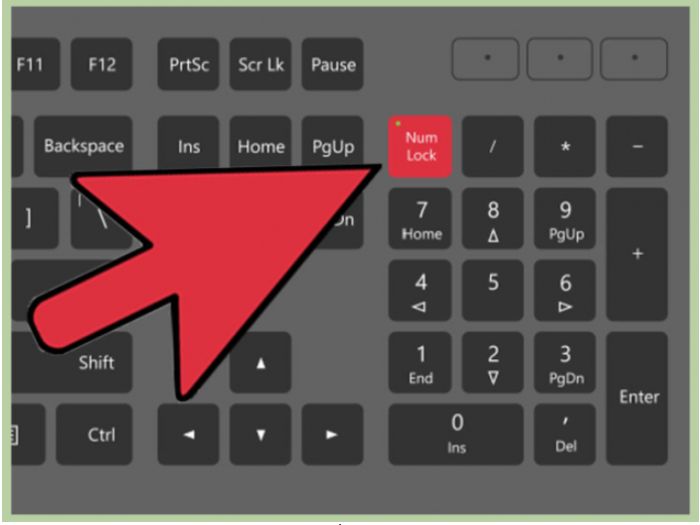 Không gõ được bàn phím laptop - Nguyên nhân và cách khắc phục
29-08-2022, 1:47 pm
Không gõ được bàn phím laptop - Nguyên nhân và cách khắc phục
29-08-2022, 1:47 pm
-
 7+ cách khắc phục lỗi không gõ được bàn phím nhanh nhất
29-08-2022, 11:56 am
7+ cách khắc phục lỗi không gõ được bàn phím nhanh nhất
29-08-2022, 11:56 am
-
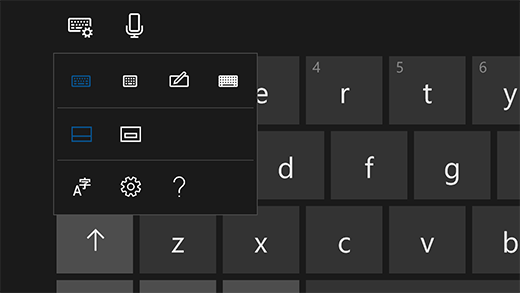 Cách sửa lỗi bàn phím cảm ứng laptop bị liệt đơn giản, hiệu quả
26-08-2022, 5:30 pm
Cách sửa lỗi bàn phím cảm ứng laptop bị liệt đơn giản, hiệu quả
26-08-2022, 5:30 pm




